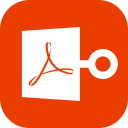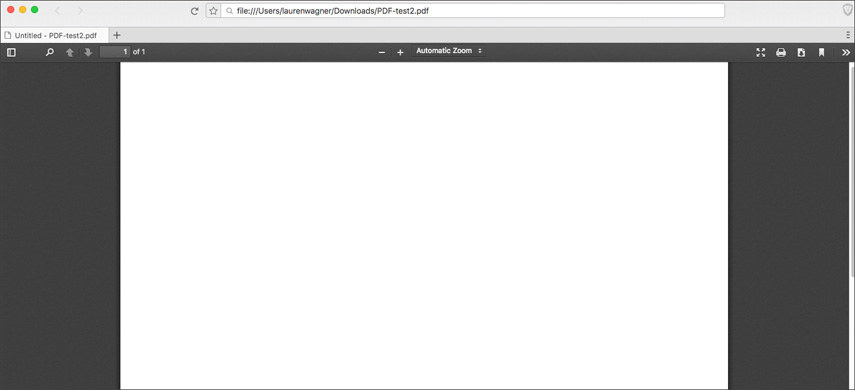
Le format PDF (Portable Document Format) est un format très sûr et pratique pour les documents. Cependant, il arrive que lorsque vous tentez d'accéder à un fichier PDF, celui-ci ne s'ouvre pas correctement, et le document PDF est vide à l'ouverture. Lorsque j'ouvre un fichier PDF qui est vide, je pense à l'une des raisons suivantes :
1. Le fichier PDF n'est pas disponible dans le répertoire virtuel.
2. Mauvaise connexion Internet ou téléchargement de gros fichiers effectué de manière incorrecte.
3. Version ou logiciel incompatible.
4. Une fermeture inappropriée du fichier, un arrêt brutal peuvent également être la raison pour laquelle le PDF enregistré est vide.
Lorsque le document PDF est vide à l'ouverture, il doit être réparé et corrigé pour être accessible correctement. Les réparations manuelles prennent généralement beaucoup de temps et nécessitent des compétences de niveau expert pour réussir ; cependant, certains programmes peuvent vous aider à résoudre ce problème.
Partie 1 : 5 Méthodes pour Réparer un PDF Vide À l’Ouverture
Si le PDF est vide, il peut être corrigé de plusieurs façons. Le problème est parfois aussi trivial qu'un logiciel non conforme, ou parfois il peut s'agir d'un problème plus important comme un fichier endommagé. Lorsque j'ouvre un fichier PDF qui est vide, mon premier réflexe est de le télécharger à nouveau si possible ou d'essayer des paramètres spécifiques dans le navigateur ou le lecteur Acrobat. Toutefois, si le problème persiste, Stellar Repair for PDF est mon compagnon le plus fiable. Il est convivial, professionnel et répare avec précision le PDF en incluant tous les paramètres de format et les signets.
- 1. Utilisez Stellar Repair for PDF
- 2. Télécharger le fichier PDF
- 3. Désactiver l'affichage du PDF dans le navigateur
- 4. Mettre à jour Adobe Acrobat Reader
- 5. Réparer l'installation
1. Utiliser Stellar Repair for PDF
Stellar Repair for PDF est un logiciel de récupération de PDF capable de réparer et de récupérer des documents PDF endommagés. Stellar Repair est un outil professionnel qui répare non seulement le texte mais aussi les cliparts, les images, les mises en forme du document comme les en-têtes, les pieds de page et les signets. Par conséquent, vous pouvez attendre de Stellar Repair le même document que celui que vous avez créé ou téléchargé au départ.
Pour utiliser Stellar Repair pour votre PDF endommagé, téléchargez et installez le programme sur votre système. Exécutez le logiciel de récupération et suivez les étapes suivantes.
1. Faites glisser et déposez votre document PDF ou utilisez le bouton "Ajouter un fichier". Vous pouvez ajouter plusieurs fichiers à la fois pour accélérer le processus.
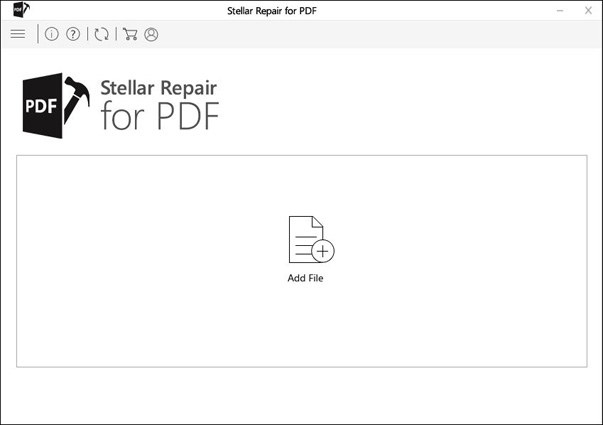
2. Une fois que vous avez ajouté les fichiers PDF, il est temps de lancer la réparation en cliquant sur le bouton Réparer.
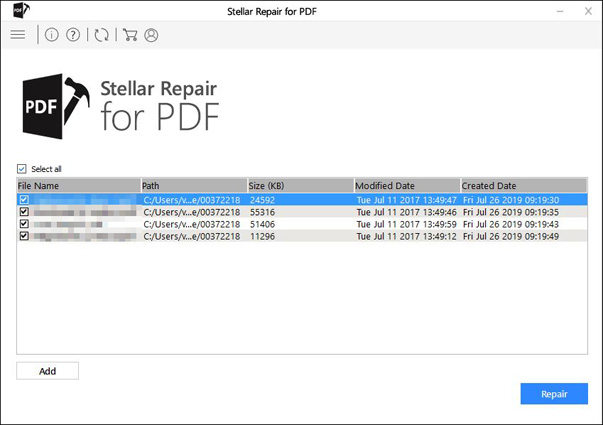
3. Une fois les fichiers réparés, vous pouvez les prévisualiser dans le volet de droite du logiciel en cliquant sur le nom du fichier dans le volet de gauche.
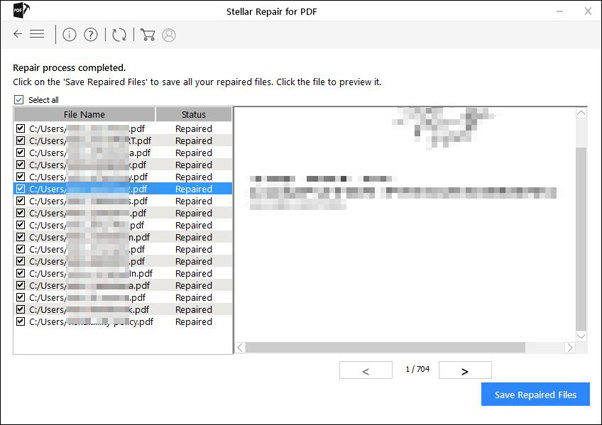
4. Utilisez le bouton Enregistrer pour sauvegarder le fichier réparé.
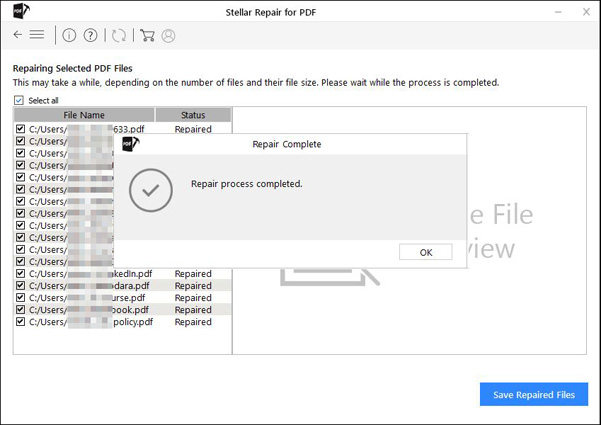
2. Télécharger le fichier PDF
Téléchargez le fichier en utilisant les boutons "Save" (Enregistrer) ou "Save target as" (Enregistrer la cible sous) afin d’enregistrer une copie sur votre disque dur. Ouvrez-le maintenant avec Acrobat Reader ou un autre logiciel PDF pour voir si le fichier PDF enregistré est vide ou s'il présente un contenu.
3. Désactiver l'affichage du PDF dans le navigateur
Dans Adobe Acrobat Reader, utilisez l'option Edit (Modifier) > Preferences (Préférences) > Internet > "Display PDF in browser" (Affichez le PDF dans le navigateur) pour forcer l'ouverture du fichier PDF dans Acrobat Reader plutôt que dans le navigateur. Si le PDF est vide lorsqu'il est ouvert dans le navigateur, l'ouvrir dans Acrobat Reader devrait résoudre ce problème.
4. Mettez à Jour Adobe Acrobat Reader
Les logiciels incompatibles ou obsolètes sont une raison importante pour laquelle les documents ne fonctionnent pas comme prévu—Mettez à jour Acrobat Reader avec la dernière version.
5. Réparation de l'Installation
Une installation Adobe Acrobat incomplète peut également expliquer la raison pour laquelle un document PDF est vide à l'ouverture. Essayez de réinstaller à nouveau le logiciel de lecture pour résoudre les problèmes liés à l'installation d'Acrobat.
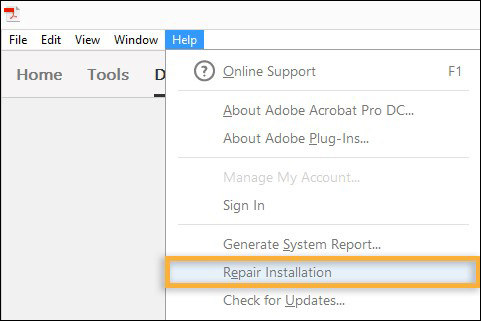
Partie 2 : Ce Que Vous Voudrez Peut-être Savoir sur le PDF Vide
Q1 : Pourquoi mon PDF enregistré est-il vide ?
Il y a plusieurs raisons pour lesquelles le PDF enregistré est vide. Énumérons les principales causes de ce problème.
1. Le téléchargement est très long et échoue en raison de sa longueur ou d'une mauvaise connexion Internet. Réessayer une nouvelle fois peut aider.
2. Votre navigateur ou votre logiciel PDF n'est pas à jour et doit être mis à jour.
3. Le fichier PDF est corrompu à l'origine.
4. Un virus ou un logiciel malveillant peut provoquer des comportements inattendus.
5. En raison d'erreurs humaines telles que l'arrêt soudain, la fermeture forcée de l'application ou des problèmes de système tels que l'insuffisance de RAM et de puissance de traitement.
Q2 : Que faire si un fichier PDF ne s'ouvre pas ?
Pour réparer les fichiers PDF qui ne s'ouvrent pas, vous pouvez essayer les solutions suivantes.
1. Modifiez les paramètres de votre Acrobat Reader. Menu > Édition > Préférences > Sécurité (améliorée) > Options de protection Sandbox. Décochez "Activer le mode protégé au démarrage".
2. Mettez à jour Acrobat Reader. Aide>Vérifier les mises à jour et suivez l'assistant.
3. Si ces solutions ne fonctionnent pas et que vous pensez que le PDF est endommagé, utilisez Stellar Repair for PDF pour réparer les erreurs dans les fichiers à l'aide d'un logiciel convivial professionnel de récupération de PDF.
Q3 : Pourquoi je ne peux pas ouvrir de fichiers PDF sur mon téléphone ?
Si vous ne pouvez pas ouvrir de documents PDF sur votre téléphone, la raison peut être l'une des suivantes.
1. Vous avez besoin d'un logiciel de lecture de PDF sur votre téléphone. Pour les téléphones androïds, vous pouvez utiliser Acrobat Reader ou Google PDF Viewer pour androïd ou iBooks pour iPhone. Bien que Google Docs prenne en charge les fichiers PDF, il arrive que les documents PDF soient chargés de fonctionnalités et de formatage et que Google Docs ne puisse pas les traiter.
2. PDF crypté. Dans ce cas, vous devez le décrypter s'il vous est destiné.
3. Le fichier est endommagé. Dans ce cas, vous devez utiliser un logiciel de récupération comme Stellar Repair for PDF.
Pensées Finales
Les fichiers PDF sont généralement un format très sûr et tenace pour les documents. Néanmoins, certains problèmes peuvent endommager le fichier, ou votre système n'est pas équipé des programmes appropriés ; par conséquent, le document PDF est vide à l'ouverture. Il se peut que votre logiciel ne soit pas à jour ou que vous essayiez de modifier certains paramètres, comme indiqué précédemment, pour résoudre le problème du PDF vide. Si ces petites corrections ne fonctionnent pas, cela signifie que vous avez besoin d'une assistance de niveau professionnel pour régler ce problème. Stellar Repair for PDF est un logiciel professionnel facile à utiliser, compatible avec Windows 10, 9, 8, 7 et doté de fonctionnalités complètes. Et si le fichier PDF est verrouillé, vous pouvez utiliser PassFab for PDF.